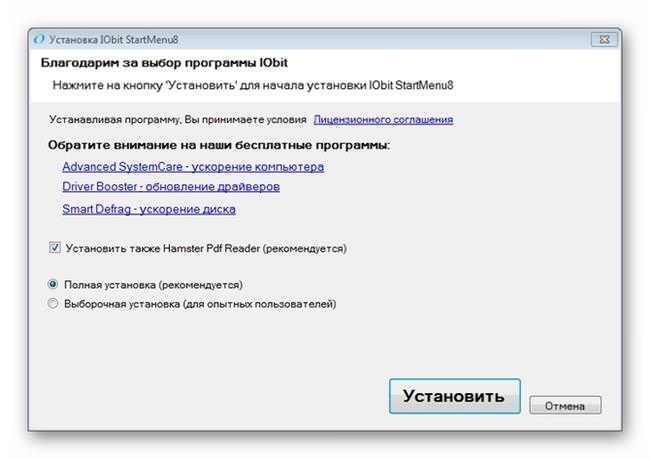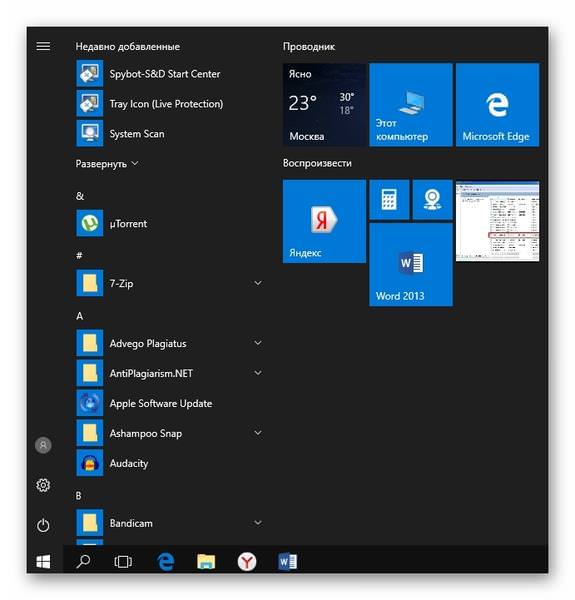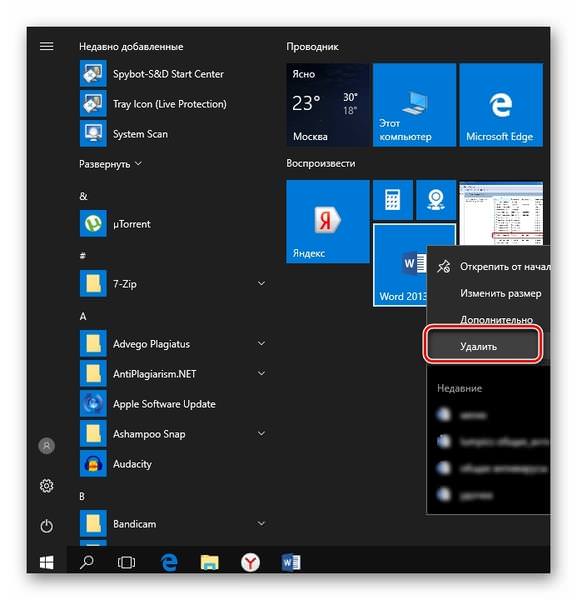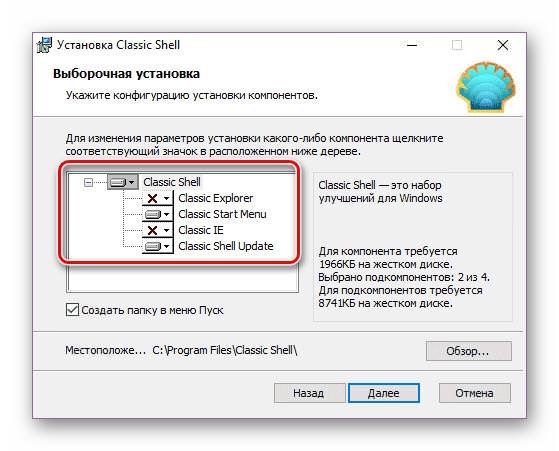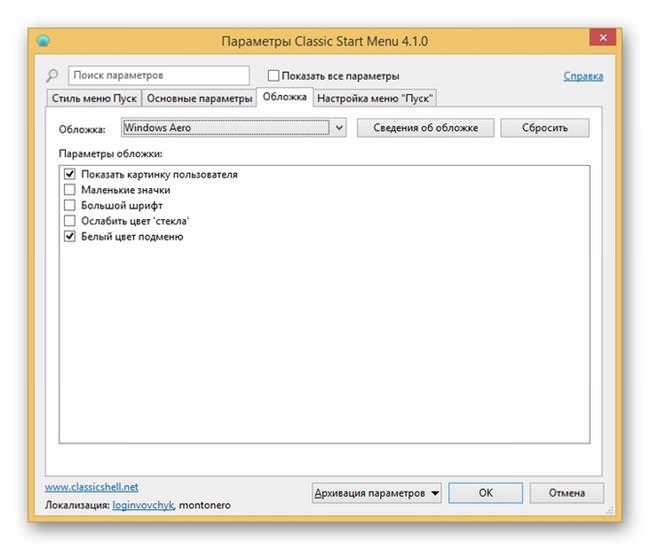Без використання додаткових програм
Суть цього способу в тому, щоб прибрати всі плитки з правого стовпця меню «Пуск», тим самим зробивши меню чистим, але таким же функціональним. Ви отримаєте більш-менш схоже на те, що в Windows 7 меню. Алгоритм дій наступний:
- Заходьте в меню пуск, все буде робитися через нього.

- Тепер за допомогою правої кнопки миші потрібно клацати по кожній плитці і виберіть «Видалити».

- У підсумку ви отримаєте щодо схоже меню з тим, що в Windows
Установка і налаштування стрічки новин Яндекс.Дзен
Classic Shell
Ну і наостанок розглянемо ще одну утиліту. Вона абсолютно безкоштовна і призначена для відновлення виду меню «Пуск».
Встановлюємо програму
Нічого складного в цій процедурі немає, так як установник російською мовою. Вам потрібно лише поетапно пройти всі вікна.
- В коні «Вибіркова установка» залиште виключно такі компоненти, як, наприклад, «Classic Start Menu» і «Classic Shell Update».

- Потім залишається завершити установку.
Як користуватися програмою
Коли додаток встановиться на ваш комп’ютер, відкриється вікно «Параметри Classic Start Menu». Воно необхідно для налаштування параметрів програми.
Якщо потрібно, то коли завгодно можна налаштувати параметри, як ви того бажаєте. Робиться це кліком правою кнопкою миші по меню «Пуск» і вибором пункту «Налаштування».
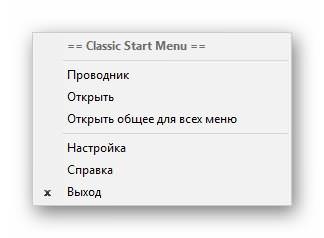
Відкрийте вкладку «Стиль меню ” пуск» і ви зможете вибрати, наприклад, класичний стиль як на Windows XP або звичної всім Windows 7.
Також ви можете відкрити додаткові параметри, якщо поставите галочку в пункті «Показати всі параметри». Загалом налаштувань досить багато. Наприклад, ви можете навіть включити Windows Aero. Для цього:
- Відкриваємо розділ «Обкладинка».
- Там слід відкрити список і вибрати «Windows Aero».

Додаткові параметри
Припустимо, розділ «Ігри» більше не актуальне, і його слід прибрати. А замість нього, в розділі «Налаштування меню Пуск», можна налаштувати так, щоб відображалася команда «Мережа».
У розділі головне меню, ви можете налаштувати, щоб відображались недавні програми, встановивши, поставивши галочку у відповідному пункті.
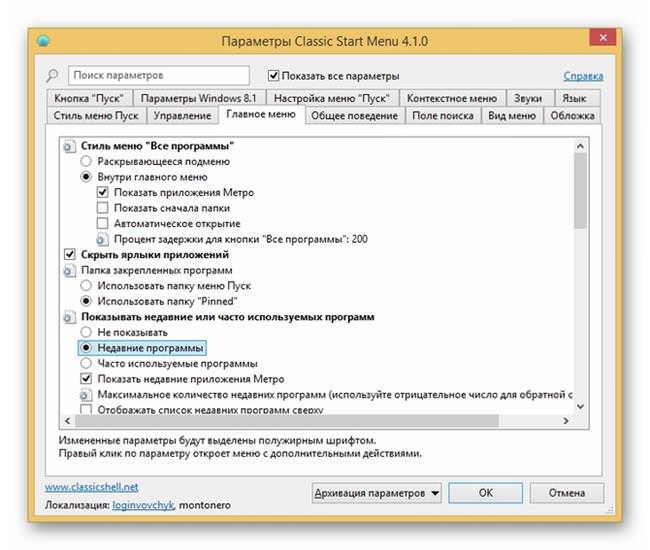
Коли ви виставите так, як хочете, натисніть «ОК», щоб все збереглося і применилось, також можна зробити бекап параметрів і в разі чого відновити назад. Для цього виберіть «Архівація параметрів».
Завантаження готової віртуальної машини для Windows